Как да изтеглите снимки от Instagram на компютър
Тази статия ще ви каже как да изтегляте снимки от Instagram на вашия компютър с помощта на уеб браузър. Инструкциите са предназначени за работа на компютър, независимо от версията на операционната система на вашия смартфон.

Instagram: как да изтеглите снимка на компютър
Метод 1
Една от опциите за запазване на снимки на вашия компютър е използването на добавки за браузър, така че можете да изтегляте снимки от Instagram на вашия компютър онлайн. Един от изпитаните във времето и преминали всички тестове е помощникът SaveFrom.net, по-долу за неговата инсталация и метод на използване:
- влизане в браузъра от лаптоп или настолен компютър;
- отидете на официалния сайт https://ru.savefrom.net;
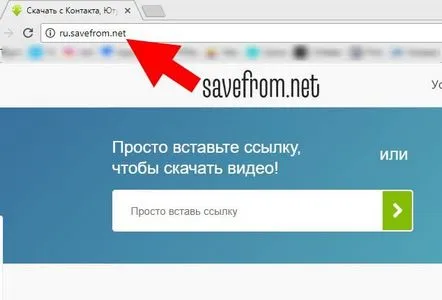
- в горната част кликнете върху „Инсталиране“, тъй като в зависимост от браузъра ще ви бъде предложен подходящ инсталационен пакет;
- отворете получения файл;
- инсталирането става с няколко щраквания? след това трябва да рестартирате системата;
- в браузъра отидете на "Настройки"? активирайте разширението (ако не е станало автоматично);
- сега можете да отидете на https://www.instagram.com и в горния ляв ъгъл ще има стрелка за изтегляне;
- изтегленото изображение ще бъде поставено в папката "Изтегляния".
Ако тази опция няма да работи за вас по някаква причина, следвайте следващата точка.
Метод 2
Повече за това как да качите снимка в Instagram през компютър:
- изберете желаната позиция и щракнете с десния бутон върху изображението — Преглед на код или клавишни комбинации [ctrl]+[shift]+[I];
- след това натиснете [ctrl]+[f], за да търсите и напишете jpg; в прозореца
- с помощта на стрелките за навигация намерете обект, чието разширение е jpg, трябва да посочите всяка стъпка с думата jpg, докато намерите правилнатати снимка;
- натиснете десния бутон на мишката (по-нататък PCM) ? „Отваряне в нов раздел“;
- автоматично ще се отвори нов раздел на браузъра с нашата снимка;
- нека го запазим на нашия компютър: ако е изображение, тогава щракнете с десния бутон върху обекта? „Запазване на картината като...“ ако е видео, щракнете с десния бутон върху обекта? „Запазване на видеоклипа като...“
- След това директно в диалоговия прозорец изберете локално местоположение на вашия компютър и щракнете върху „Запазване“.
Ето как можете лесно да изтегляте снимки и видеоклипове от Instagram.
Метод 3.
Тук ще използваме ресурси на трети страни - винаги препоръчваме изтегляне и инсталиране на софтуер от проверени сайтове, не забравяйте да проверите компонентите по време на инсталацията, тъй като често се налагат допълнителни софтуерни пакети.
И така, малко ревю.
1. Онлайн услуга, която лесно и бързо ще ви предложи всички потребителски публикации и лесно ще ви позволи да ги изтеглите локално на вашия компютър без никакви затруднения. Ресурсът не вдъхва голямо доверие на пръв поглед, но повярвайте ми, всичко работи. И така, връзката към страницата http://zasasa.com/ru/skachat_video_ili_foto_s_instagram.php не изисква регистрации и пароли, просто въведете пълния адрес на потребителя в реда във формат Instagram.com/…….. и натиснете " Изтегли!".
2. Програмата 4k Stogram - можете да я изтеглите на официалната страница https://www.4kdownload.com/ru/products/product-stogram - трябва да въведете потребителското име и паролата на вашия маркер, след това адреса на необходимият потребител също се въвежда и изображенията се изтеглят. Напомняме ви, че използването на чужди записи без разрешението на собственика нарушава авторските права.
